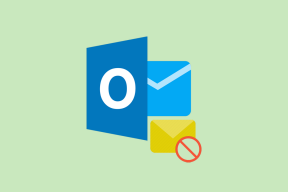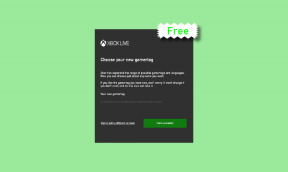Kako prenijeti Edge favorite ili oznake
Miscelanea / / November 06, 2023
Prilikom nadogradnje na a novo računalo je uzbudljiva mogućnost, tu je i briga da ćete izgubiti kontinuitet tijeka rada i morati sve započeti iznova. Međutim, sa Microsoft Edge, možete jednostavno prenijeti favorite i spremljene oznake na svoje novo računalo i nastaviti ih tamo gdje ste stali.
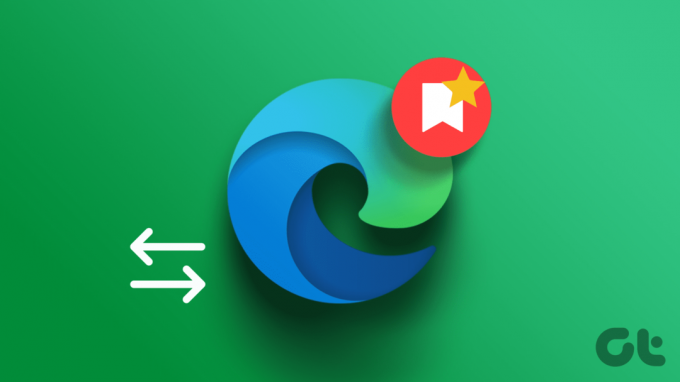
U ovom članku želimo vam pokazati kako prenijeti Microsoft Edge favorite i oznake na vaše novo Windows računalo. Započnimo.
1. Sinkronizirajte svoje Edge postavke
Za prijenos oznaka na novo računalo pomoću programa Microsoft Edge, sinkronizirajte svoje Edge postavke između dva računala. Ovaj proces osigurava da se vaši favoriti i oznake besprijekorno prenose na vaš novi uređaj putem interneta.
Međutim, morate koristiti isti račun na Microsoft Edgeu i na novom računalu.
Korak 1: Na starom računalu pokrenite Edge i idite na Postavke.
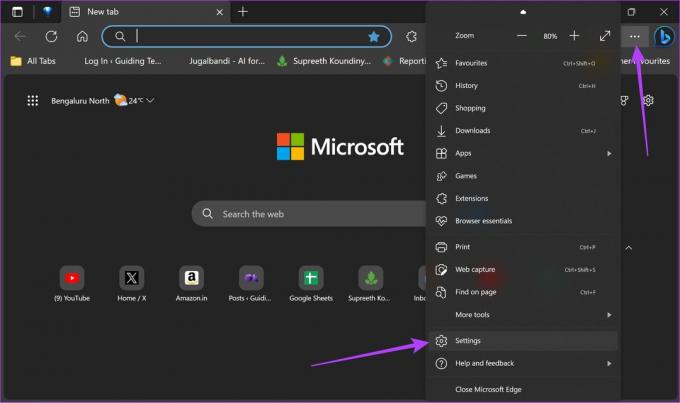
Korak 2: Kliknite na Profil u lijevom oknu.
Korak 3: Zatim kliknite Sinkroniziraj i odaberite stavke koje želite sinkronizirati. Obavezno uključite svoje oznake na popis.

Korak 4:
Prijavite se u Microsoft Edge s istim računom na novom računalu i omogućite sinkronizaciju za prijenos svih oznaka i favorita.2. Izvoz i uvoz rubnih oznaka i favorita
Ako ne možete sinkronizirati svoje oznake i favorite s Microsoft Edgeom na novom uređaju, možete ručno izvesti mapu favorita kao HTML datoteku. Zatim možete uvesti HTML datoteku u Microsoft Edge na vašem novom računalu, a favoriti i oznake bit će prebačeni. Evo kako to možete učiniti.
Korak 1: Pokrenite Edge na svom starom računalu.
Korak 2: Zatim kliknite na Favoriti (ikona zvjezdice).
Korak 3: Kliknite na ikonu s tri točke.

Korak 4: Kliknite Više opcija i odaberite Izvezi favorite.
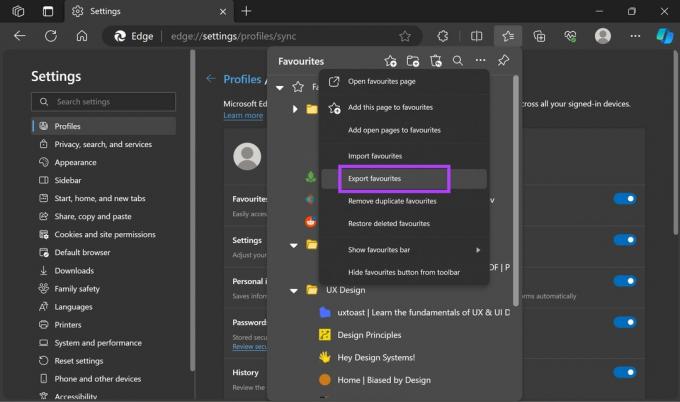
Korak 5: Stvorit će se HTML datoteka koja sadrži sve podatke o favoritima i oznakama. Spremite datoteku lokalno na svoje računalo. Zatim kopirajte ovu datoteku u mapu na novom računalu.

Korak 6: Sada otvorite Microsoft Edge na novom računalu. Kliknite na ikonu favorita i opciju tri točke.
Korak 7: Kliknite na Import Favorites.

Korak 8: Kliknite na "Odaberi što za uvoz" pod "Uvoz iz drugih preglednika".

Korak 9: Kliknite na padajući izbornik pod 'Uvezi iz' i odaberite 'Favorites or bookmarks HTML file'.
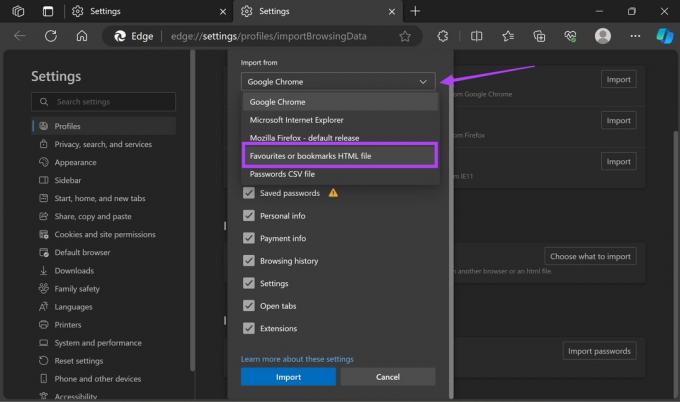
Korak 10: Kliknite na Odaberite datoteku. Odaberite spremljenu HTML datoteku sa svog starog računala i pričekajte da se proces uvoza završi.
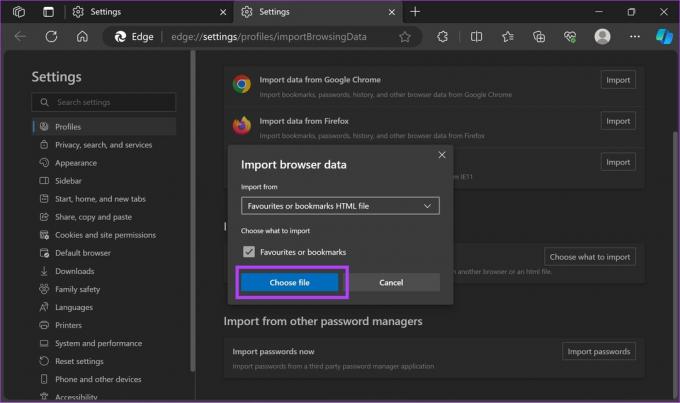
3. Ručno kopirajte mapu s oznakama na Edge
Alternativno, također možete ručno kopirati mapu oznaka koja je pohranjena lokalno na vašem računalu. Možete kopirati mapu oznaka sa svog starog računala i zalijepiti je na isto mjesto na novom računalu. Evo kako to učiniti.
Korak 1: Microsoft Edge sprema vaše oznake na sljedeću lokaciju. Kopirajte i zalijepite adresu u navigacijski okvir File Explorera na računalu.
%localappdata%\Microsoft\Edge\User Data\Default

Korak 2: Ako mapa nije dostupna, možete otići na:
%localappdata%\Microsoft\Edge\User Data\Profile1
Korak 3: Pomaknite se prema dolje, kopirajte datoteku s oznakama i premjestite je na isto mjesto na novom uređaju.
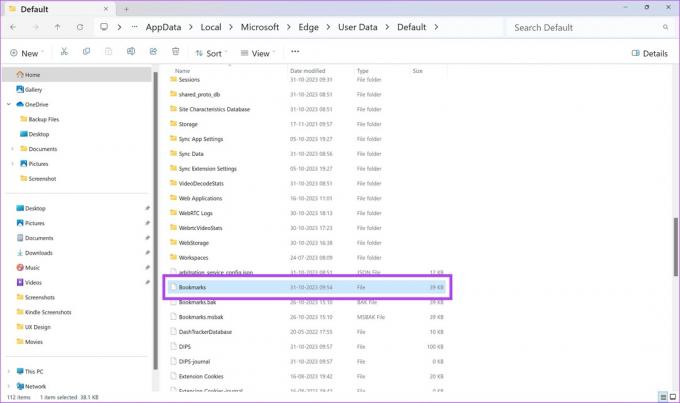
Svi Microsoft Edge favoriti i oznake bit će prebačeni na vaše novo Windows računalo
Što mogu učiniti ako ne mogu pristupiti svom starom računalu
Ako ste se već riješili starog računala ili se uređaj neće uključiti, opcija Sinkronizacija je jedina koja vam može pomoći da vratite svoje oznake. Ako ste onemogućili funkciju, ne možete učiniti ništa da vratite mapu Favoriti. Drugim riječima, trebate organizirati svoje knjižne oznake ispočetka.
Ako imate dodatnih pitanja, možete pogledati odjeljak FAQ u nastavku.
Često postavljana pitanja o oznakama Microsoft Edgea
Prijenos oznaka posebno ne utječe na postavke vašeg preglednika ili instalirane ekstenzije
U idealnom slučaju, najbolje je imati istu ili kompatibilnu verziju Microsoft Edgea na oba računala. Međutim, u većini slučajeva možete uspješno prenijeti oznake između različitih verzija bez problema.
U Microsoft Edgeu svoje knjižne oznake možete pronaći klikom na ikonu zvjezdice koja se nalazi u gornjem desnom kutu prozora preglednika, čime se otvara izbornik Favoriti.
Prenesite Microsoft Edge favorite na novo računalo
Ako ste kupili novo računalo i želite prenijeti svoje Microsoft Edge oznake na novo računalo, možete koristiti opciju Sinkronizacija. Alternativno, također možete ručno izvesti mapu Favoriti u Dropbox i zatim uvesti HTML datoteku na svoje novo računalo. Jeste li uspjeli prenijeti mapu Favoriti na svoj novi stroj? Javite nam u komentarima ispod.
Zadnje ažuriranje 4. studenog 2023
Gornji članak može sadržavati pridružene veze koje pomažu u podršci Guiding Tech. Međutim, to ne utječe na naš urednički integritet. Sadržaj ostaje nepristran i autentičan.